Gestionnaire des tâches (Windows) - Task Manager (Windows)
 Capture d'écran du Gestionnaire des tâches dans Windows 10 après la mise à jour « 2004/20H1 », montrant l'onglet Performances, avec les cœurs de processeur individuels affichés. Le (s) type(s) de disque dur et de support amovible sont maintenant affichés, ainsi que la température du GPU .
| |
| Auteur(s) original(aux) | David Plummer |
|---|---|
| Développeur(s) | Microsoft |
| Première version | 24 août 1996 |
| Écrit en | C++ |
| Système opérateur | Windows NT 4.0 et versions ultérieures |
| Plate-forme | IA-32 , x86-64 , ARM et Itanium (et historiquement DEC Alpha , MIPS et PowerPC ) |
| Prédécesseur | Moniteur système |
| Taper | Gestionnaire de tâches , moniteur système et gestionnaire de démarrage |
Le Gestionnaire des tâches , anciennement connu sous le nom de Gestionnaire des tâches Windows , est un gestionnaire de tâches , un moniteur système et un gestionnaire de démarrage inclus avec les systèmes Microsoft Windows . Il fournit des informations sur les performances de l'ordinateur et les logiciels en cours d'exécution, y compris le nom des processus en cours d'exécution , la charge CPU et GPU , les frais de validation , les détails d' E/S , les utilisateurs connectés et les services Windows . Le Gestionnaire des tâches peut également être utilisé pour définir les priorités des processus, l' affinité du processeur , démarrer et arrêter les services et mettre fin de force aux processus.
Le programme peut être démarré dans les versions récentes de Windows en appuyant sur + , puis en tapant , en appuyant sur + + et en cliquant sur Démarrer le Gestionnaire des tâches , en appuyant sur + + , par un clic droit sur la barre des tâches Windows et sélectionnez « Gestionnaire des tâches », ou par en tapant dans la barre d'adresse de l' explorateur de fichiers .
⊞ WinRtaskmgr.exeCtrlAltDeleteCtrl⇧ ShiftEsctaskmgr
Le Gestionnaire des tâches a été introduit dans sa forme actuelle avec Windows NT 4.0 . Les versions antérieures de Windows NT, ainsi que Windows 3.x , incluent l'application Liste des tâches, sont capables de répertorier les processus en cours d'exécution et de les tuer, ou de créer de nouveaux processus. Windows 9x dispose d'un programme appelé Fermer le programme qui répertorie les programmes en cours d'exécution et propose des options pour fermer les programmes ainsi que pour éteindre l'ordinateur.
Fonctionnalité
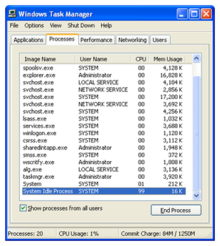
Le Gestionnaire des tâches a deux vues. La première fois que le Gestionnaire des tâches est appelé par un utilisateur, il s'affiche dans un mode récapitulatif simplifié (décrit dans l'expérience utilisateur comme Moins de détails ). Il peut être basculé vers un mode plus détaillé en cliquant sur Plus de détails . Ce paramètre est mémorisé pour cet utilisateur sur cette machine.
Mode résumé
En mode résumé, le Gestionnaire des tâches affiche une liste des programmes en cours d'exécution qui ont une fenêtre principale. Il contient un lien hypertexte "plus de détails" qui active un gestionnaire de tâches à part entière avec plusieurs onglets.
Un clic droit sur l'une des applications de la liste permet de basculer vers cette application ou de terminer la tâche de l'application. L'émission d'une tâche de fin entraîne l' envoi d' une demande de sortie normale à l'application.
Processus et détails
L' onglet Processus affiche une liste de tous les processus en cours d'exécution sur le système. Cette liste comprend les services Windows et les processus d'autres comptes. La touche Supprimer peut également être utilisée pour terminer les processus dans l'onglet Processus. Par défaut, l'onglet processus affiche le compte d'utilisateur sous lequel le processus s'exécute, la quantité de CPU et la quantité de mémoire que le processus consomme actuellement. Il y a plus de colonnes qui peuvent être affichées. L'onglet Processus divise le processus en trois catégories :
- Applications : programmes avec une fenêtre principale
- Processus Windows : composants de Windows lui-même qui n'ont pas de fenêtre principale, y compris les services
- Processus en arrière-plan : programmes qui n'ont pas de fenêtre principale, y compris les services, et ne font pas partie de Windows lui-même
Cet onglet affiche le nom de chaque fenêtre principale et de chaque service associé à chaque processus. Une commande de sortie gracieuse et une commande de fin peuvent être envoyées à partir de cet onglet, selon que la commande est envoyée au processus ou à sa fenêtre.
L' onglet Détails est une version plus basique de l' onglet Processus et agit de la même manière que l' onglet Processus dans Windows 7 et versions antérieures. Il a une expérience utilisateur plus rudimentaire et peut effectuer des actions supplémentaires. Un clic droit sur un processus dans la liste permet de modifier la priorité du processus, de définir l'affinité du processeur (définir sur quel(s) processeur(s) le processus peut s'exécuter) et de terminer le processus. Si vous choisissez de terminer le processus , Windows arrête immédiatement le processus. Si vous choisissez "Terminer l'arborescence du processus", Windows arrête immédiatement le processus, ainsi que tous les processus démarrés directement ou indirectement par ce processus. Contrairement au choix de Fin de tâche dans l' onglet Applications , lorsque vous choisissez de Terminer le processus, le programme ne reçoit pas d'avertissement ni la possibilité de nettoyer avant de se terminer. Cependant, lorsqu'un processus s'exécute dans un contexte de sécurité différent de celui qui a émis l'appel à Terminate Process, l'utilisation de l'utilitaire de ligne de commande KILL est requise.
Performance
L' onglet Performance affiche des statistiques globales sur les performances du système, notamment la quantité globale d'utilisation du processeur et la quantité de mémoire utilisée. Un graphique de l'utilisation récente de ces deux valeurs est affiché. Des détails sur des zones spécifiques de la mémoire sont également affichés.
Il existe une option pour diviser le graphique d'utilisation du processeur en deux sections : temps en mode noyau et temps en mode utilisateur. De nombreux pilotes de périphériques et parties essentielles du système d'exploitation s'exécutent en mode noyau, tandis que les applications utilisateur s'exécutent en mode utilisateur. Cette option peut être activée en choisissant Afficher les heures du noyau dans le menu Affichage . Lorsque cette option est activée, le graphique d'utilisation du processeur affiche une zone verte et une zone rouge. La zone rouge est le temps passé en mode noyau, et la zone verte montre le temps passé en mode utilisateur.
L' onglet Performances affiche également les statistiques relatives à chacune des cartes réseau présentes dans l'ordinateur. Par défaut, le nom de la carte, le pourcentage d'utilisation du réseau, la vitesse de liaison et l'état de la carte réseau sont affichés, ainsi qu'un graphique de l'activité récente.
Historique des applications
L' onglet Historique des applications affiche des informations sur l' utilisation des ressources des applications de la plate-forme Windows universelle . Windows contrôle plus étroitement le cycle de vie de ces applications. Cet onglet est l'endroit où les données que Windows a collectées à leur sujet peuvent être consultées.
Commencez
L' onglet Démarrage gère les logiciels qui démarrent avec le shell Windows .
Utilisateurs
L' onglet Utilisateurs affiche tous les utilisateurs qui ont actuellement une session sur l'ordinateur. Sur les ordinateurs serveurs, plusieurs utilisateurs peuvent être connectés à l'ordinateur à l'aide des services Terminal Server (ou du service Changement rapide d'utilisateur, sous Windows XP). Les utilisateurs peuvent être déconnectés ou déconnectés à partir de cet onglet.
Histoire
Task Manager était à l'origine un projet parallèle développé à la maison par le développeur Microsoft David Plummer ; encouragé par Dave Cutler et ses collègues à en faire une partie de la "construction" du produit principal, il a fait don du projet en 1995. La conception originale du gestionnaire de tâches comportait une page de processus différente avec des informations provenant des API de registre publiques plutôt que du fonctionnement interne privé métriques du système.
Windows 9x
Un cours Fermer la boîte apparaît lorsque Ctrl+ Alt+Delete est enfoncée dans Windows 9x . De plus, dans Windows 9x, il existe un programme appelé Tâches ( TASKMAN.EXE ) situé dans le répertoire Windows. Il est rudimentaire et a moins de fonctionnalités. L' utilitaire System Monitor de Windows 9x contient des fonctionnalités de surveillance des processus et du réseau similaires à celles du Gestionnaire des tâches de Windows. De plus, le programme Tasks est appelé en cliquant deux fois sur le bureau si le processus Explorer est en panne.
Windows XP
Sous Windows XP uniquement, il existe un menu d'arrêt qui permet d'accéder à Veille, Mise en veille prolongée, Éteindre, Redémarrer, Se déconnecter et Changer d'utilisateur . Les versions ultérieures de Windows rendent ces options disponibles via le menu Démarrer.
Dans l'onglet Performances, l'affichage des valeurs du processeur est passé d'un affichage imitant un affichage LED à sept segments à une valeur numérique standard. Cela a été fait pour s'adapter aux systèmes de chiffres non arabes , tels que les chiffres arabes orientaux , qui ne peuvent pas être représentés à l'aide d'un affichage à sept segments.
Avant Windows XP , les noms de processus de plus de 15 caractères étaient tronqués. Ce problème est résolu dans Windows XP.
L'onglet utilisateurs est introduit par Windows XP.
À partir de Windows XP, la touche Suppr est activée dans l'onglet Processus.
Windows Vista
Le Gestionnaire des tâches de Windows a été mis à jour dans Windows Vista avec de nouvelles fonctionnalités, notamment :
- Un onglet « Services » pour afficher et modifier les services Windows en cours d'exécution et démarrer et arrêter tout service ainsi que pour activer/désactiver le fichier de contrôle de compte d'utilisateur (UAC) et la virtualisation du registre d'un processus.
- Nouvelles colonnes « Nom du chemin de l'image » et « Ligne de commande » et « Description » dans l'onglet Processus. Ceux-ci affichent le nom complet et le chemin de l'image exécutable s'exécutant dans un processus, tous les paramètres de ligne de commande qui ont été fournis et la propriété "Description" du fichier image.
- Nouvelles colonnes affichant les statuts DEP et de virtualisation. L'état de la virtualisation fait référence à la virtualisation UAC, sous laquelle les références de fichier et de registre à certains emplacements système seront redirigées silencieusement vers des zones spécifiques à l'utilisateur.
- En cliquant avec le bouton droit sur n'importe quel processus, il est possible d'ouvrir directement les Propriétés du fichier image exécutable du processus ou du répertoire (dossier) contenant le processus.
- Le gestionnaire de tâches a également été rendu moins vulnérable aux attaques de sources distantes ou de virus, car il doit fonctionner sous des droits administratifs pour effectuer certaines tâches, telles que la déconnexion d'autres utilisateurs connectés ou l'envoi de messages. L'utilisateur doit se rendre dans l'onglet « Processus » et cliquer sur « Afficher les processus des autres utilisateurs » afin de vérifier les droits d'administration et de débloquer ces privilèges. L'affichage des processus de tous les utilisateurs nécessite que tous les utilisateurs, y compris les administrateurs, acceptent une invite UAC, sauf si UAC est désactivé. Si l'utilisateur n'est pas un administrateur, il doit entrer un mot de passe pour un compte administrateur lorsqu'il est invité à continuer, sauf si UAC est désactivé, auquel cas l'élévation ne se produit pas.
- En cliquant avec le bouton droit sur n'importe quel processus en cours, il est possible de créer un dump . Cette fonctionnalité peut être utile si une application ou un processus ne répond pas, afin que le fichier de vidage puisse être ouvert dans un débogueur pour obtenir plus d'informations.
- Le menu Arrêt contenant Veille, Veille prolongée, Éteindre, Redémarrer, Se déconnecter et Changer d'utilisateur a été supprimé. Cela a été fait en raison d'une faible utilisation et pour réduire la complexité globale du Gestionnaire des tâches.
- L'onglet Performance affiche la disponibilité du système .
Windows 8
Dans Windows 8, le Gestionnaire des tâches de Windows a été remanié et les modifications suivantes ont été apportées :
- À partir de Windows 8, les onglets sont masqués par défaut et le Gestionnaire des tâches s'ouvre en mode résumé ( Moins de détails ). Cette vue affiche uniquement les applications et leurs processus associés. Avant Windows 8 , ce qui était affiché dans le mode résumé était affiché dans l'onglet nommé "Applications".
- L'utilisation des ressources dans l'onglet Processus est affichée avec différentes nuances de jaune, une couleur plus foncée représentant une utilisation plus intensive.
- L'onglet Performances est divisé en sections CPU, mémoire, disque, Ethernet et réseau sans fil (le cas échéant). Il existe des graphiques globaux pour chacun, et en cliquant sur l'un d'entre eux, vous accédez aux détails de cette ressource particulière. Cela inclut la consolidation des informations qui apparaissaient auparavant dans l' onglet Réseau de Windows XP à Windows 7.
- L'onglet CPU n'affiche plus par défaut les graphiques individuels pour chaque processeur logique du système. Il peut désormais afficher des données pour chaque nœud NUMA .
- L'onglet CPU affiche désormais des pourcentages simples sur les tuiles de cartographie thermique pour afficher l'utilisation des systèmes avec de nombreux (64 à 640) processeurs logiques. La couleur utilisée pour ces cartes thermiques est le bleu, avec une couleur plus foncée indiquant à nouveau une utilisation plus intensive.
- Passer le curseur sur les données de n'importe quel processeur logique affiche maintenant le nœud NUMA de ce processeur et son ID.
- Un nouvel onglet Démarrage a été ajouté qui répertorie les applications de démarrage en cours d'exécution. Auparavant, MSConfig était en charge de cette tâche, ou dans Windows Vista uniquement, la section "Software Explorer" de Windows Defender . Le Windows Defender intégré à Windows 7 ne disposait pas de cette option, et elle n'était pas non plus présente dans les Microsoft Security Essentials téléchargeables .
- L'onglet Processus répertorie désormais les noms d'application, l'état de l'application et les données d'utilisation globales des ressources CPU, mémoire, disque dur et réseau pour chaque processus.
- Un nouvel onglet Historique des applications est introduit.
- Le statut de la demande peut être modifié en suspendu .
- Les informations de processus normales trouvées dans l'ancien gestionnaire de tâches se trouvent dans le nouvel onglet Détails.
Windows 10
- L'onglet Processus est divisé en catégories.
- Affichez les informations du GPU dans l'onglet Performances, si disponible.
Faiblesse
Le Gestionnaire des tâches est une cible courante des virus informatiques et autres formes de logiciels malveillants ; généralement, les logiciels malveillants fermeront le Gestionnaire des tâches dès qu'il sera démarré, afin de se cacher des utilisateurs. Des variantes des vers Zotob et Spybot ont utilisé cette technique, par exemple. En utilisant la stratégie de groupe , il est possible de désactiver le gestionnaire de tâches. De nombreux types de logiciels malveillants activent également ce paramètre de stratégie dans le registre. Les rootkits peuvent s'empêcher d'être répertoriés dans le Gestionnaire des tâches, empêchant ainsi leur détection et leur résiliation en l'utilisant.
Voir également
- Moniteur de ressources
- Explorateur de processus
- Taskkill
- Liste de tâches
- Planificateur de tâches Windows
Les références
Liens externes
- Comment utiliser et résoudre les problèmes avec le Gestionnaire des tâches Windows , l'aide et le support Microsoft
- Windows 8 Task Manager In-Depth , Gavin Gear, Blogging Windows
